
Nglumpukake rute bisa mung ora mung liwat tombol ing piranti kasebut dhewe. Operasi iki tanpa masalah bisa ditindakake ing sistem operasi kasebut dhewe. Ana akeh telung pilihan kanggo ngetrapake tugas. Saben wong duwe kaluwihan lan kalemahan. Ayo dadi giliran kanggo nimbang kabeh cara sing kasedhiya supaya pangguna bisa uga sampeyan bisa nemokake kanthi optimal.
Cara 1: Tombol ing antarmuka web
Cara utama rebooting router ditindakake liwat antarmuka web. Iki ana ing menu iki sing pangguna apa wae sing ngatur piranti sajrone sambungan pertama menyang komputer. Ing saben pusat internet, pangembang piranti ngetrapake lokasi tombol kanthi unik, saengga tujuan utama mung kanggo nggoleki, sing bakal nyoba mbantu ing instruksi sabanjure.
- Bukak browser ing ngendi sampeyan nulis alamat standar kanggo pindhah menyang antarmuka web. Lay, amarga sinau stiker ing panel mburi utawa ngisor router. Gunakake tombol Ketik kanggo ngaktifake transisi menyang alamat kasebut.
- Yen formulir katon, ketik tombol lan Kunci Keamanan kanggo nggawe input. Iki instrumen sing luwih rinci kanggo ngenali informasi iki, yen tembung admin ora cocog kanggo loro lapangan, goleki pandhuan liyane ing situs web kita kanthi referensi ing ngisor iki.
Waca liyane: Definisi login lan sandhi kanggo mlebu antarmuka web saka router
- Ing sawetara router, umpamane asus, bisa ngirim piranti urip maneh langsung saka jendela utama. Iki ditindakake kanthi mencet tombol sing cocog. Telusuri antarmuka web model sing digunakake kanggo mangertos apa ana tombol virtual sing padha.
- Ana pilihan sing luwih umum. Kanggo ngetrapake liwat menu navigasi, pindhah menyang bagean System.
- Ing kana, pilih kategori "konfigurasi".
- Lay "Wiwiti maneh piranti" item banjur klik tombol ing jejere kanggo ngaktifake proses iki.
- Konfirmasi tumindak kasebut yen jendhela pop-up ditampilake ing browser web.
- Nyana rampung lengkap babagan urip maneh supaya peralatan jaringan diwiwiti maneh operasi sing bener.
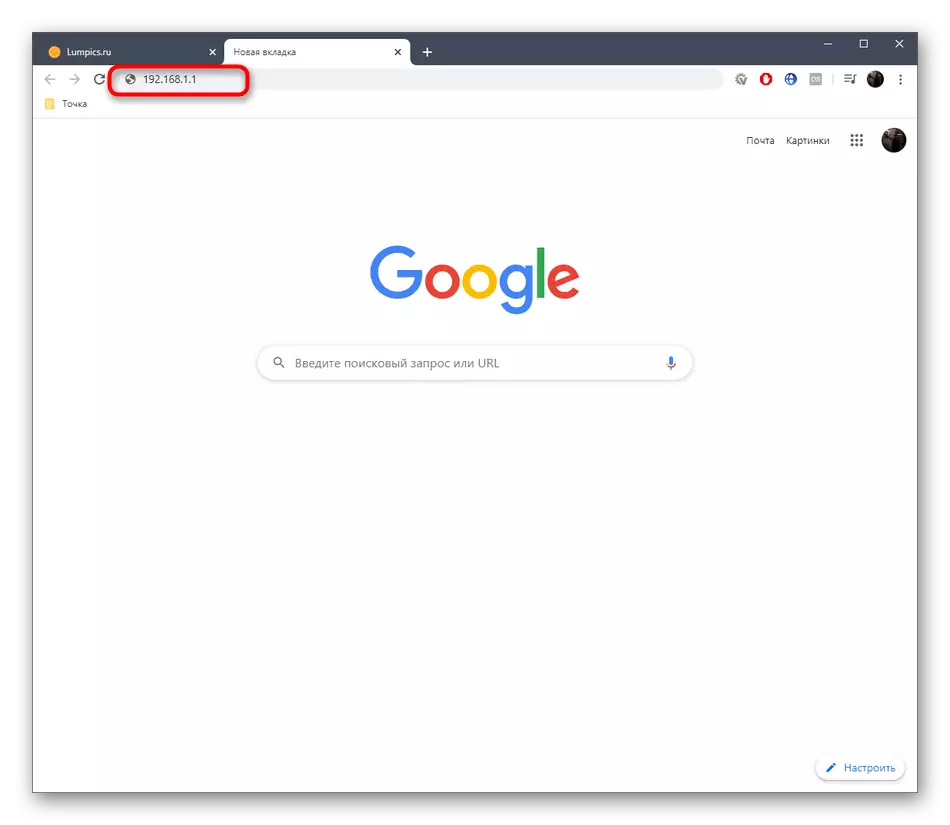


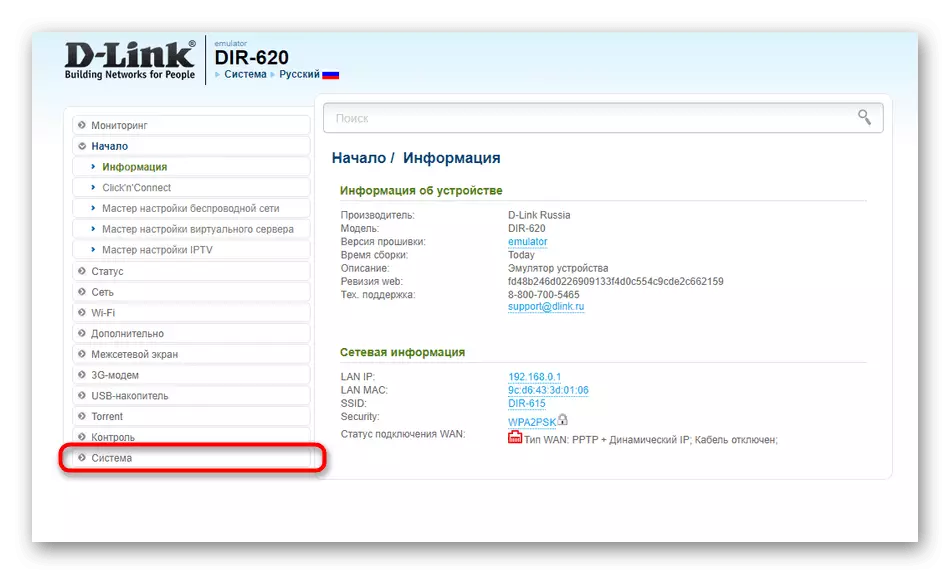




Nimbang biasane urip maneh sawetara wektu. Yen sambungan kabel cepet, mula titik akses nirkabel kudu luwih ditampilake ing dhaptar, lan akses menyang jaringan bakal katon mung sawetara menit utawa luwih.
Cara 2: Fungsi Urip maneh Reguler
Cara ing ngisor iki uga bakal digandhengake karo panggunaan antarmuka web. Langsung kanggo njlentrehake manawa ora bisa ditindakake ing endi-endi, amarga ora saben pangembang sing ngemot pilihan kasebut. Saiki kita bakal nganalisa proses nggawe tugas router sing wis dijadwal kanggo miwiti maneh babagan conto peralatan nyata saka TP-link, lan sampeyan kudu sinau instruksi sing dituduhake lan golek fitur sing padha ing antarmuka web sing kasedhiya. Yen iki ora gagal, nimbang karo cara liya.
- Sawise wewenang sing sukses ing pusat internet, bukak kategori "Sistem Sistem" banjur pilih kategori "Persiyapan Wektu".
- Setel zona wektu sing bener, tanggal lan wektu sing tepat. Sampeyan perlu kanggo jadwal sing diinstal supaya bisa mlaku kanthi bener. Sawise nggawe kabeh pangowahan, disimpen lan luwih maju.
- Pindhah menyang kategori "Wiwiti").
- Ing kene Aktifake pilihan Jadwal.
- Sawise formulir anyar katon, isi sesuai karo kabutuhan. Klik ing tombol Simpen kanggo nyetel jadwal anyar.
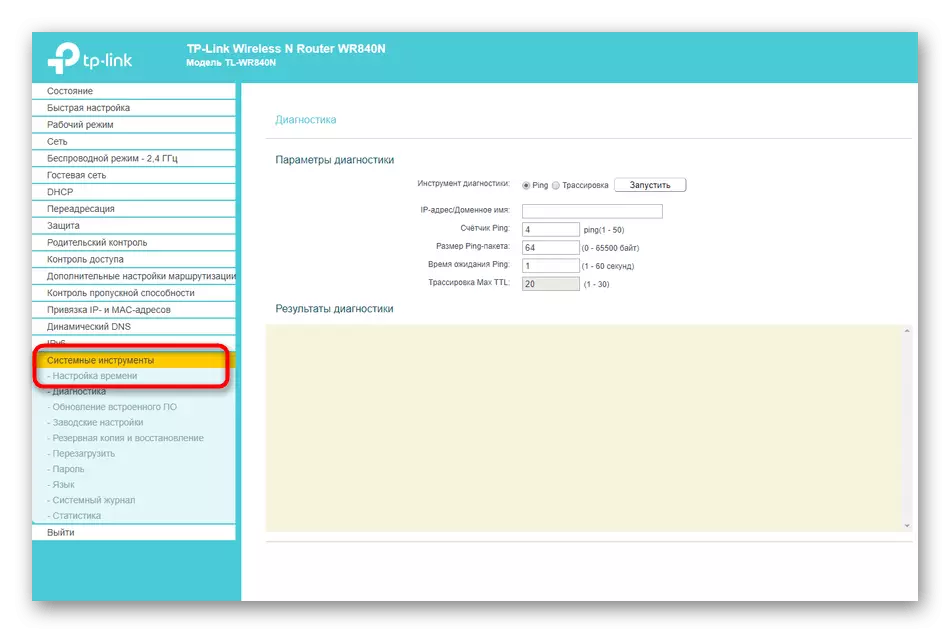


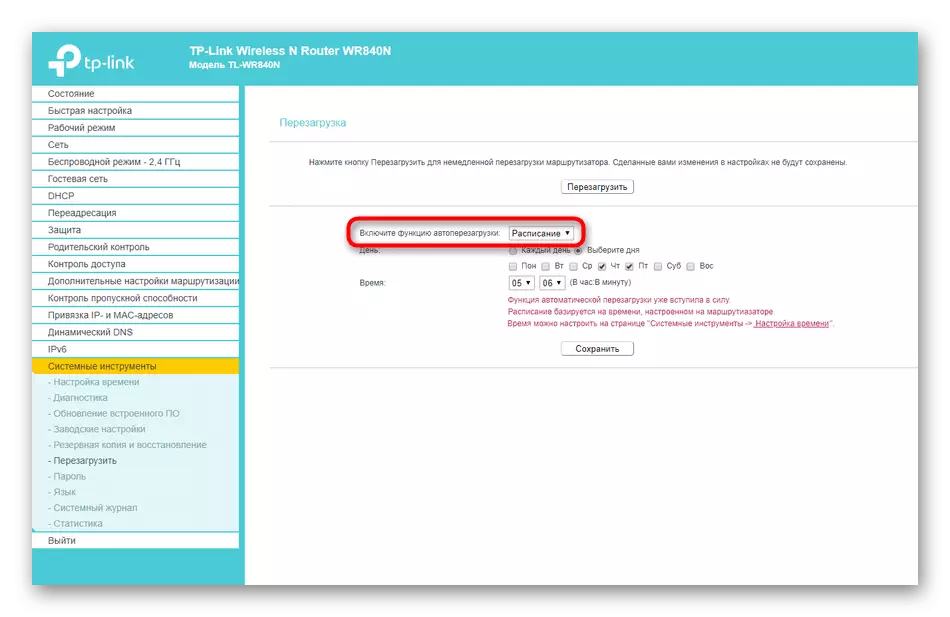
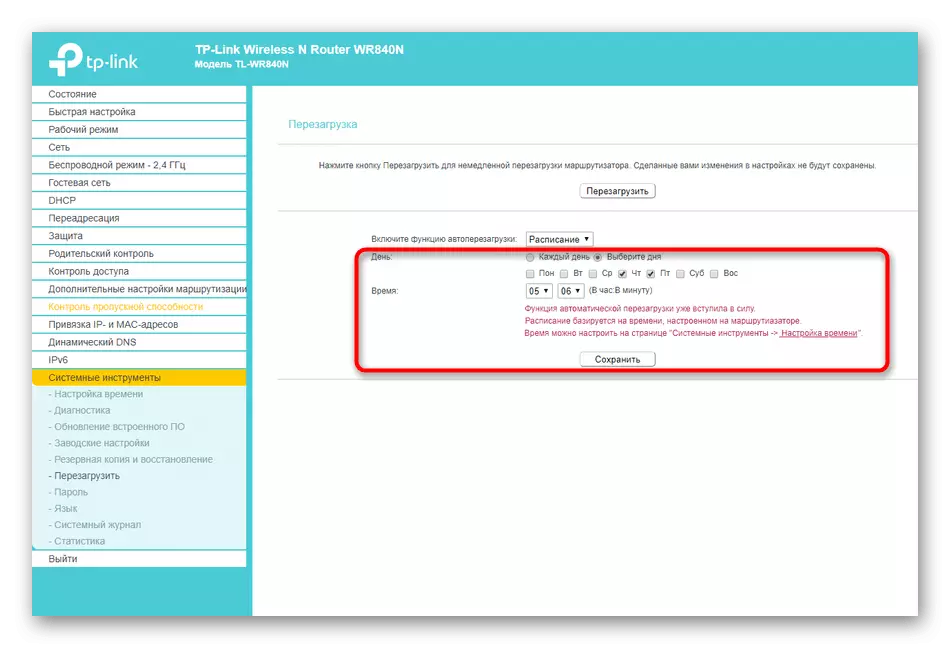
Tetep mung ngenteni urip maneh kanggo ngerti carane fungsi pilihan iki. Bakal migunani banget ing kasus sing dibutuhake pangguna kanggo mbuwang RAM lan cache adaptor jaringan kanggo nyepetake kerja lan duwe efek positif kanggo kinerja.
Cara 3: Nggunakake Telnet liwat Windows
Cara terakhir nuduhake panggunaan teknologi telnet. Sampeyan kudu didhukung dening router sing dipilih kanggo ngirim printah ing piranti operasi kanggo ngirim antarmuka web. Waca liyane babagan iki ing spesifikasi peralatan ing situs web resmi utawa ing pandhuan kertas. Kajaba iku, sampeyan ora nyegah apa wae kanggo mriksa apa cara iki bakal bisa digunakake. Tes Fungsi ora bakal mbutuhake wektu akeh, nanging rampung kaya iki:
- Bukak "Start" lan pindhah menyang menu "parameter" kanthi ngeklik lambang ing bentuk gear.
- Bukak bagean "Aplikasi".
- Sampeyan kasengsem ing pungkasan dhaptar aplikasi, ing ngendi sampeyan ngeklik prasasti "Program lan Komponen", sing ana ing blok "paramèter sing gegandhengan.
- Jendhela anyar bakal katon ing layar, ing ngendi mbukak bagean kanthi komponen tambahan.
- Ing dhaptar, temokake klien Telet lan priksa komponen iki.
- Enteni nganti OS dimuat lan nginstal kabeh file sing dibutuhake.
- Owah-owahan bakal ditrapake langsung.
- Sawise iku, bukak "wiwitan" lan mbukak "baris printah", contone, nemokake aplikasi kasebut liwat telusuran.
- Ketik Telnet Ana + alamat Router banjur klik Ketik. Gunakake alamat siji-sijine sampeyan ngetik kanggo nyambung menyang antarmuka web.
- Ing baris anyar, ketik sandhi kanggo ngakses akun (sing padha mlebu nalika nyambung menyang pusat internet) lan ngarepake sambungan sing sukses.
- Tetep mung kanggo ngetik reboot SYS. Sawise ngeklik tombol ENTER, rute kasebut bakal langsung dikirim menyang urip maneh.
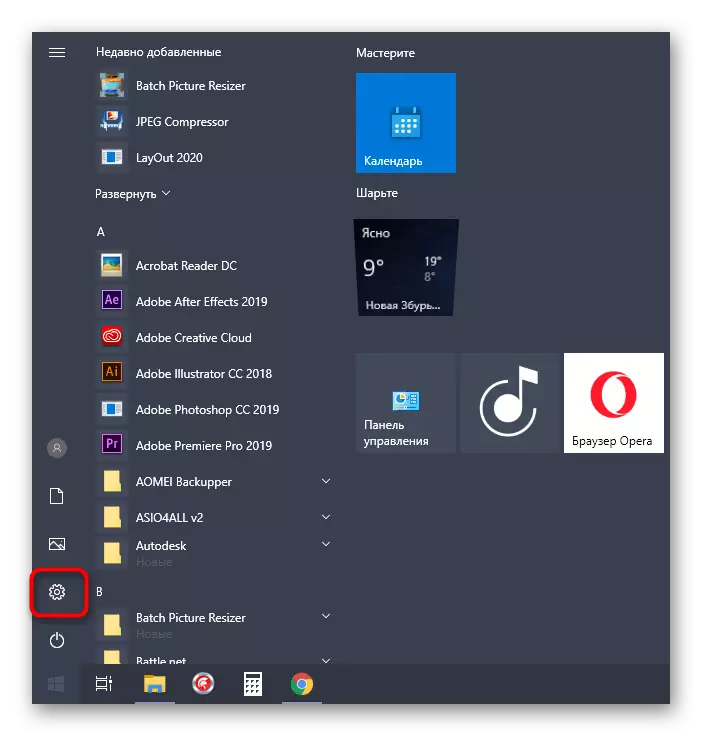

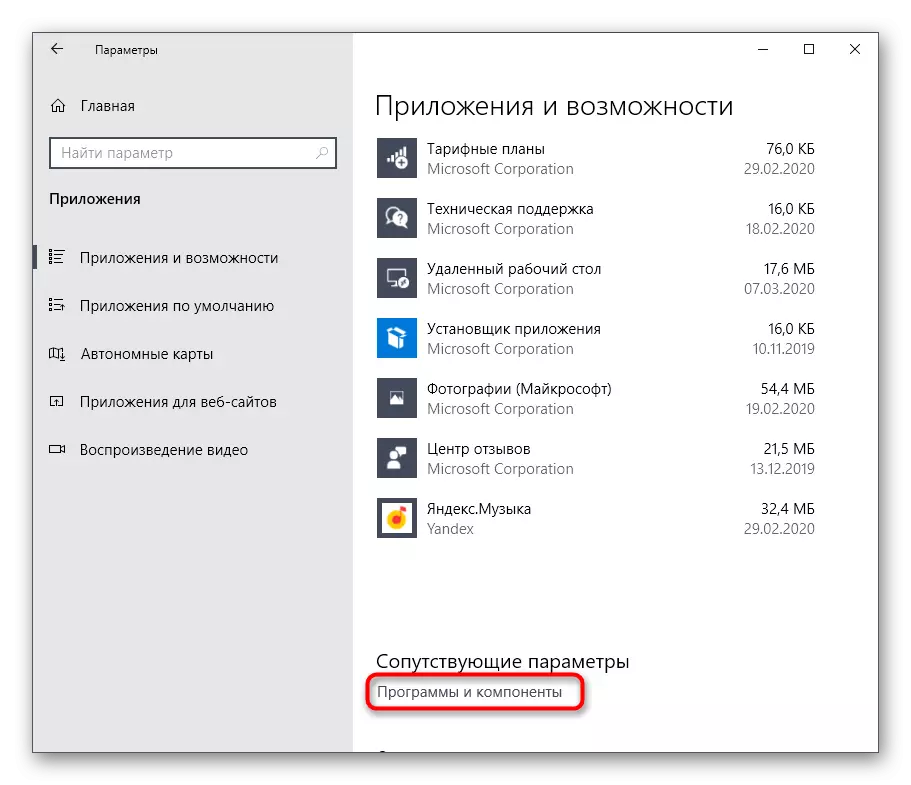



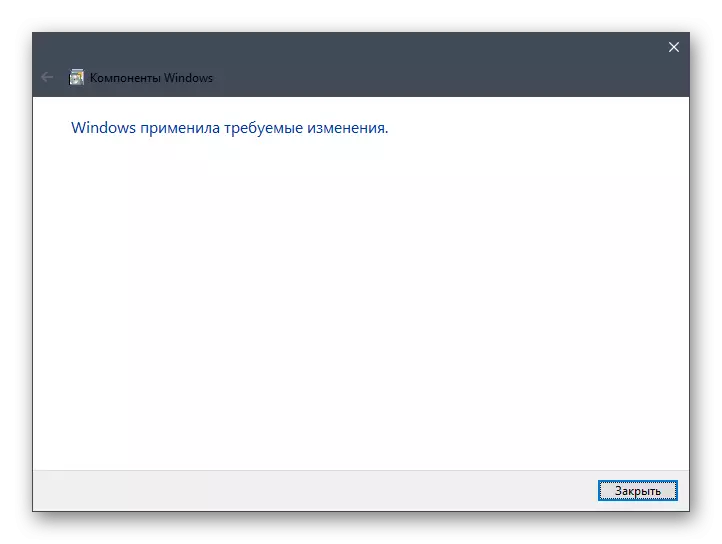

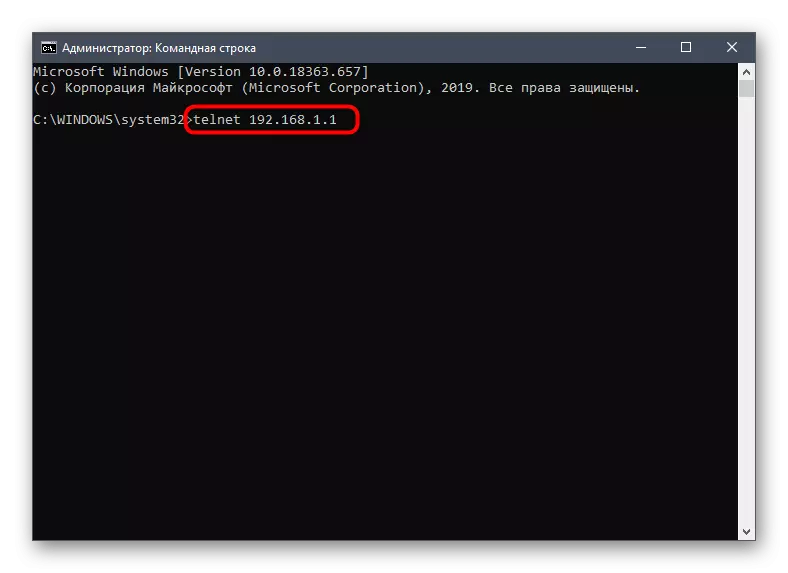

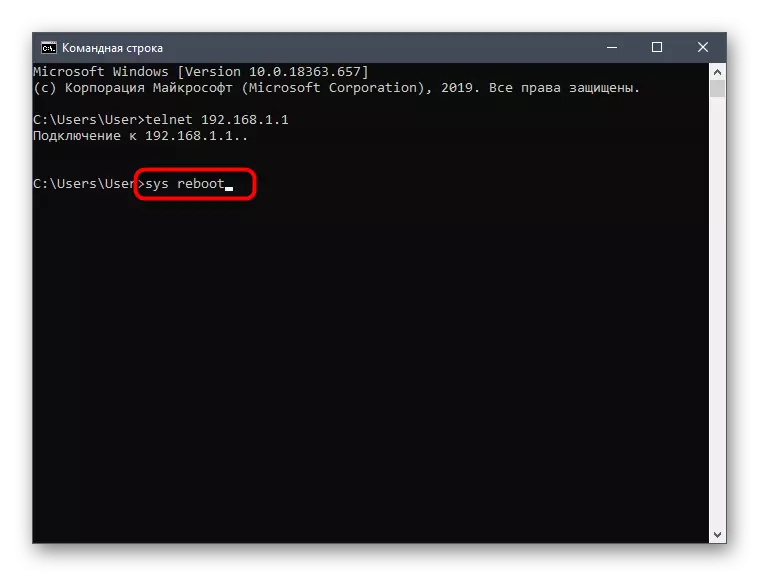
Pangguna canggih sing kasengsem ing remot kontrol dening router utawa mung ora pengin nggunakake antarmuka web ing piranti lokal, kita nawakake piranti lunak kanthi antarmuka grafis sing diarani Kitty. Proses utama rebooting liwat Telnet ing IT kedadeyan kaya iki:
Menyang situs resmi Kitty
- Tindakake link ing ndhuwur, download file eksekutif eksekutif lan mbukak. Instalasi ora dibutuhake amarga versi portebel.
- Ing jendela utama, priksa jinis sambungan Telnet, sing ora diwenehi tandha tandha khusus.
- Ketik alamat kanggo nyambung menyang router, banjur klik Bukak.



Sabanjure, terminal standar bakal mbukak, ing endi tetep mung kanggo ndhaptar urip maneh kanggo miwiti maneh router. Ing Kitty, bisa kanggo ngatur lan SSH yen dibutuhake. Kanthi kabeh subtleties interaksi karo piranti lunak kasebut, disaranake maca ing situs web resmi, amarga cocog karo pangguna sing wis pengalaman lan duwe subtlet.
Iki kabeh pilihan sing kasedhiya kanggo miwiti maneh router saka produsen liwat komputer Windows. Pilih cara favorit lan mung tindakake pandhuane.
